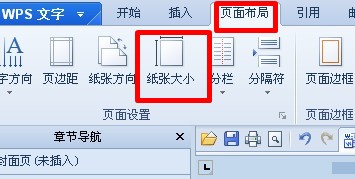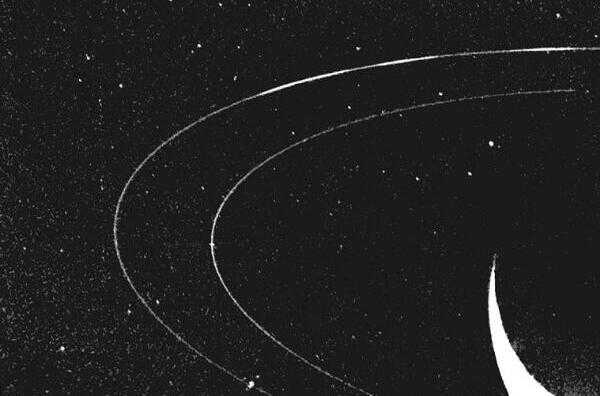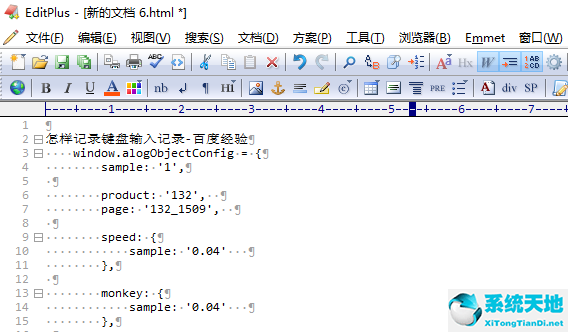PPT如何组合图形和文本框, PPT中如何将图形和文本框结合起来?当我们使用PPT制作演示文档时,难免会在图片下方写上一些说明性文字,而且在移动图片时,需要将图片和文本框分开移动,非常麻烦。这时候我们就需要将图形和文本框结合起来,我们来看看如何操作。
PPT中如何将图形和文本框结合起来
打开PPT文档,点击菜单栏上的“插入”-“形状”,下拉选择要在幻灯片上插入的形状。

单击菜单栏上的文本框- 绘制水平文本框,在幻灯片上绘制文本框。

单击图形和文本框,单击鼠标右键,然后选择“分组”。
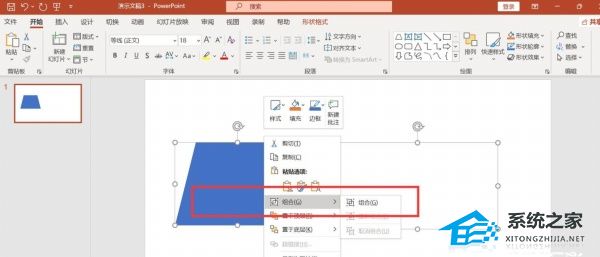
图形和文本框组合在一起。

PPT如何组合图形和文本框,以上就是本文为您收集整理的PPT如何组合图形和文本框最新内容,希望能帮到您!更多相关内容欢迎关注。
未经允许不得转载:探秘猎奇网 » PPT如何组合图形和文本框(如何在PPT中将图形和文本框结合起来)

 探秘猎奇网
探秘猎奇网 华硕售后维修网点,具体网点介绍
华硕售后维修网点,具体网点介绍 立秋是2023的几月几日,立秋是不是就是秋天了?
立秋是2023的几月几日,立秋是不是就是秋天了?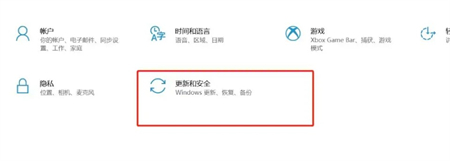 win10怎么关闭病毒和威胁防护实时保护(win10怎么关闭病毒和威胁防护弹窗)
win10怎么关闭病毒和威胁防护实时保护(win10怎么关闭病毒和威胁防护弹窗) 宇宙职业选手,大结局介绍
宇宙职业选手,大结局介绍 cad看图怎么转换t3(cad快速看图怎样转换为cad)
cad看图怎么转换t3(cad快速看图怎样转换为cad) 九寨沟旅游攻略及费用多少?简单看看九寨沟旅游应该怎么办
九寨沟旅游攻略及费用多少?简单看看九寨沟旅游应该怎么办 WPS表格出现十字颜色怎么取消(如何取消WPS表格中的串色)
WPS表格出现十字颜色怎么取消(如何取消WPS表格中的串色) 台式主板usb供电不足怎么办(win7主板后置usb3供电不足解决方法)
台式主板usb供电不足怎么办(win7主板后置usb3供电不足解决方法)